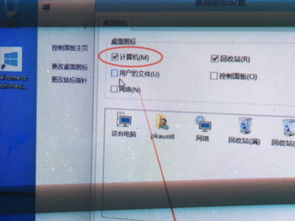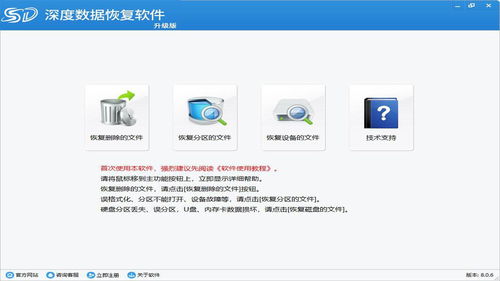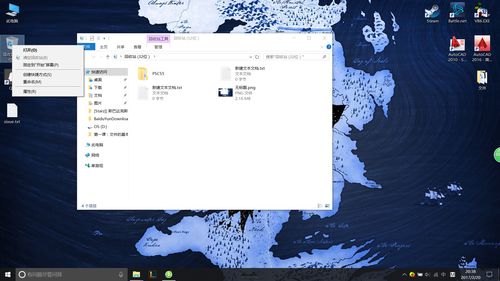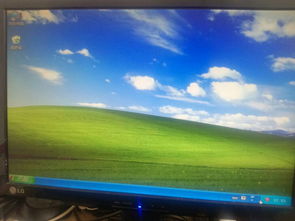电脑桌面上的回收站图标消失了怎么办?
当您发现桌面上的回收站图标不见了,可能会感到困惑和不安。毕竟,回收站是Windows操作系统中非常重要的一个功能,它允许您恢复误删的文件。那么,如果回收站不见了,我们该如何找回呢?本文将详细介绍几种有效的方法,帮助您快速恢复桌面上的回收站图标。
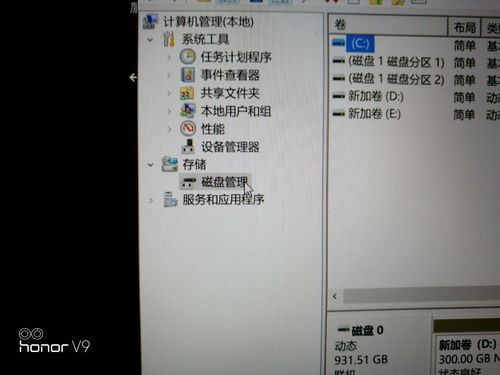
一、回收站不见的原因
在了解如何恢复回收站之前,我们首先需要明确回收站不见的可能原因。常见的几种情况包括:

1. 误操作:有时候,用户可能会不小心将回收站图标从桌面上隐藏或删除。
2. 系统设置:在某些情况下,操作系统的设置可能会导致回收站图标消失。
3. 文件系统问题:在某些极端情况下,操作系统或文件系统发生故障可能会导致回收站无法正常显示。
了解这些潜在原因后,我们就可以有针对性地进行排查和处理。
二、通过桌面设置恢复回收站
这是最简单也是最常用的方法之一,适用于大多数回收站图标消失的情况。
1. 右键单击桌面空白处:首先,用鼠标右键点击桌面上的空白位置,桌面会弹出一个工具框。
2. 选择个性化选项:在弹出的工具框中,选择“个性化”选项。
3. 进入主题设置:接下来会弹出一个对话框,里面有“主题”的选项,选择“主题”。
4. 选择桌面图标设置:在主题设置中,选择“桌面图标设置”。
5. 勾选回收站:在弹出的对话框中,确认“回收站”选项是打钩的状态。如果没有打钩,勾选它并点击“应用”按钮。
完成以上步骤后,回收站图标应该就会重新出现在桌面上。
三、通过系统搜索方式恢复回收站
如果桌面设置无效,我们可以尝试使用系统自带的搜索功能来查找回收站。
1. 在任务栏搜索框中输入“回收站”:首先,在任务栏的搜索框中输入“回收站”几个字,系统会直接显示与回收站相关的结果。
2. 点击回收站图标:在搜索结果中,点击回收站图标,即可进入回收站界面。
3. 创建快捷方式:为了方便以后访问,您可以右键点击搜索结果中的回收站图标,然后选择“创建快捷方式到桌面”。
这样,您就可以在桌面上直接找到回收站的快捷方式了。
四、通过命令提示符找回回收站
如果以上两种方法都不行,我们还可以尝试使用命令提示符来恢复回收站。
1. 打开命令提示符:首先,在任务栏的搜索框中输入“cmd”,然后按回车,进入命令提示符页面。
2. 输入命令:在命令提示符页面中,输入以下命令:`rd /s /q C:$Recycle.bin`,然后按回车键。这个命令会重新创建回收站,并将其放置在C盘的根目录下。
3. 重启电脑:操作完成后,重新启动电脑。重启后,您应该能够看到回收站已恢复正常。
五、通过文件夹重命名恢复回收站
在某些情况下,我们可以通过将文件夹重命名为特定的名称来恢复回收站。
1. 新建文件夹:首先,在桌面上右键单击,选择“新建文件夹”,然后桌面上就会显示出一个新建的文件夹。
2. 重命名文件夹:将新建的文件夹重新命名为:`回收站.{645ff040-5081-101b-9f08-00aa002f954e}`,然后按回车键。
3. 确认图标:完成重命名后,文件夹的图标会自动变成回收站的图标。
这种方法虽然不太常见,但在某些特定情况下可能会非常有效。
六、通过注册表编辑恢复回收站
对于熟悉注册表编辑的用户来说,还可以通过修改注册表来恢复回收站。
1. 打开注册表编辑器:首先,依次点击“开始”、“运行”,然后输入“regedit”,最后点击“确定”按钮。
2. 找到相关键值:在注册表编辑器中,按以下顺序依次进行选择:HKEY-CURRENT-USER、Software、Microsoft、Windows、CurrentVersion、Explorer、HideDesktopIcons、NewStartPanel。
3. 修改DWORD值:在右边的窗口中,找到“645FF040-5081-101B-9F08-00AA002F954E”DWORD值,右击选择“修改”按钮。然后在“数值数据”对话框中输入“0”,最后单击“确定”按钮。
完成以上步骤后,重启电脑,回收站图标应该就会重新出现在桌面上。
七、通过组策略设置恢复回收站
如果您使用的是企业版或教育版的Windows系统,还可以通过组策略设置来恢复回收站。
1. 打开组策略编辑器:首先,依次点击“开始”、“运行”,然后输入“gpedit.msc”,最后点击“确定”按钮。
2. 找到相关设置:在组策略编辑器中,按顺序点击“用户配置”、“管理模板”、“桌面”。
3. 修改设置:在右边的选项中,找到“从桌面删除回收站”,然后右击选择“属性”。将“已启用”改成“未配置”或者是“已停用”。
4. 应用设置:点击“应用”按钮,然后关闭组策略编辑器。
完成以上步骤后,回收站图标应该会重新出现在桌面上。
八、注意事项
在尝试以上方法时,请确保您有足够的系统权限。某些操作可能需要管理员权限才能完成。此外,如果以上方法都无法恢复回收站,并且回收站中确实包含重要的数据,建议您及时联系专业的数据恢复服务,以避免数据丢失。
结语
回收站是Windows操作系统中一个非常实用的功能,它允许我们恢复误删的文件。当回收站图标不见时,我们不必惊慌失措。通过桌面设置、系统搜索、命令提示符、文件夹重命名、注册表编辑和组策略设置等多种方法,我们都可以轻松地恢复回收站图标。希望本文的介绍能够帮助您解决回收站不见的问题,让您的电脑使用更加顺畅。
- 上一篇: 浪漫手工:精致玫瑰花折纸全教程
- 下一篇: LOL绝技揭秘:最强喷子霸王大嘴ADC制胜攻略
-
 电脑桌面上的垃圾箱(回收站)突然消失了,该怎么找回?新闻资讯05-04
电脑桌面上的垃圾箱(回收站)突然消失了,该怎么找回?新闻资讯05-04 -
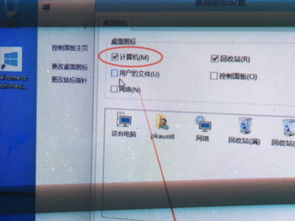 如何恢复电脑桌面上消失的回收站图标新闻资讯06-17
如何恢复电脑桌面上消失的回收站图标新闻资讯06-17 -
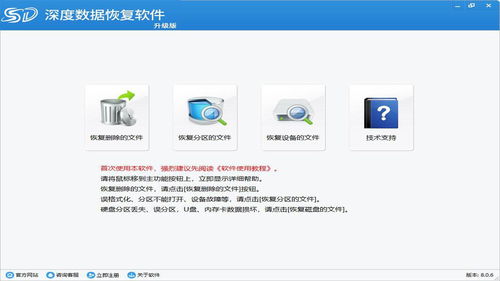 电脑桌面回收站图标不见了?快速恢复方法在这里!新闻资讯02-07
电脑桌面回收站图标不见了?快速恢复方法在这里!新闻资讯02-07 -
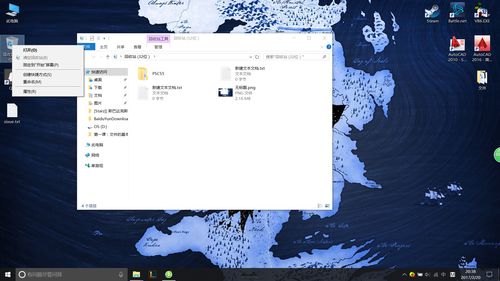 桌面回收站不见了该怎么办?新闻资讯06-07
桌面回收站不见了该怎么办?新闻资讯06-07 -
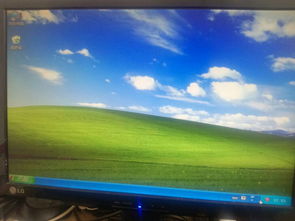 电脑桌面回收站消失?快速找回方法!新闻资讯07-08
电脑桌面回收站消失?快速找回方法!新闻资讯07-08 -
 找回消失的电脑回收站:高效解决方案揭秘新闻资讯12-09
找回消失的电脑回收站:高效解决方案揭秘新闻资讯12-09